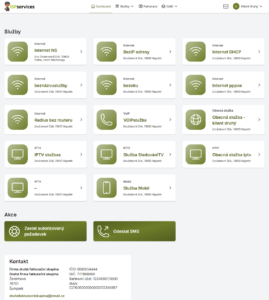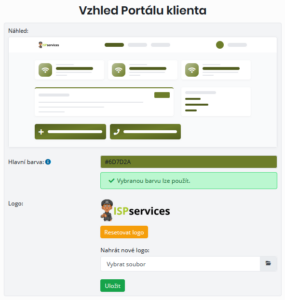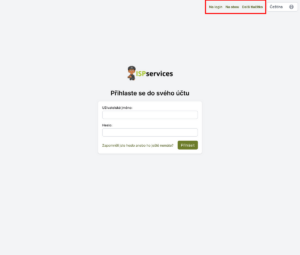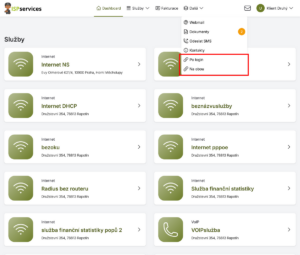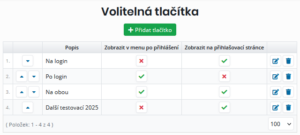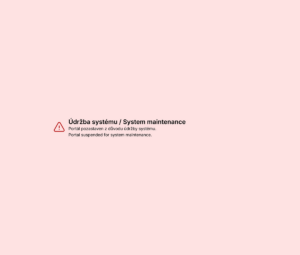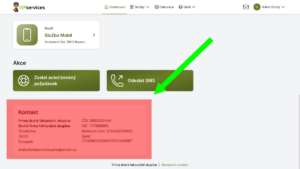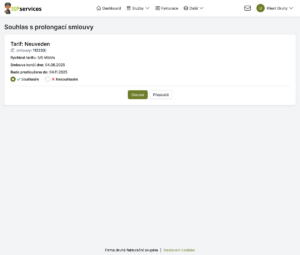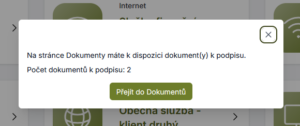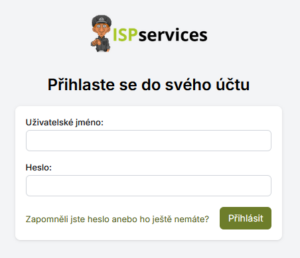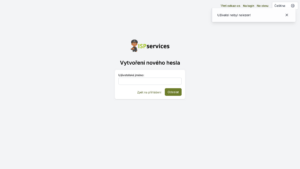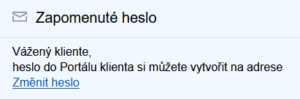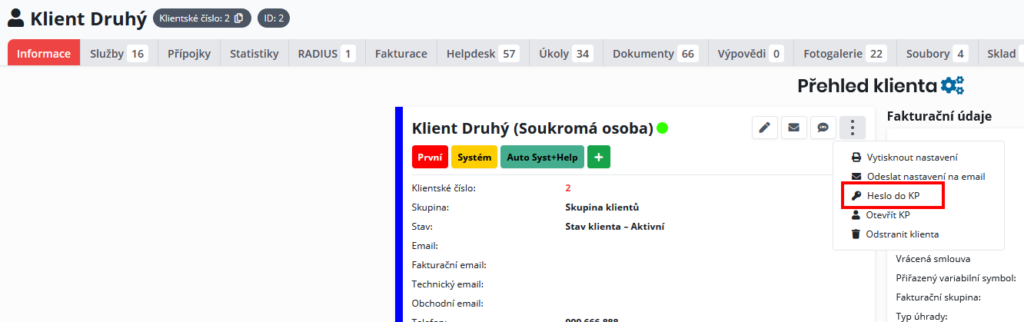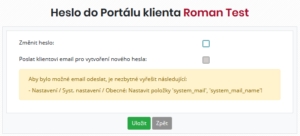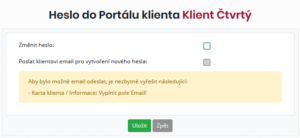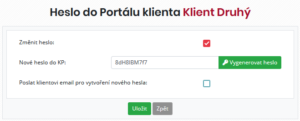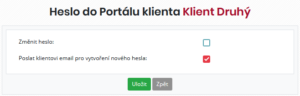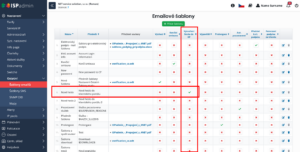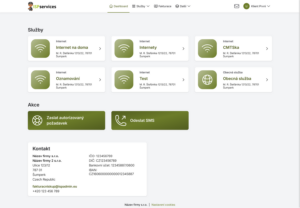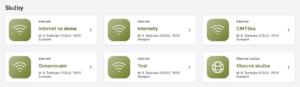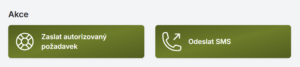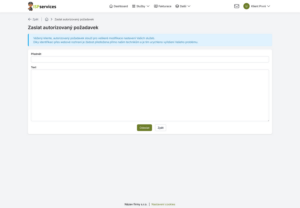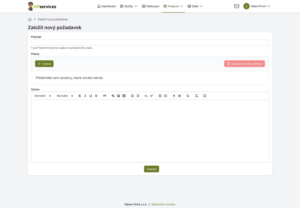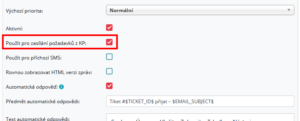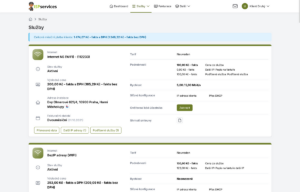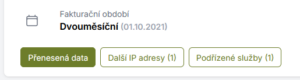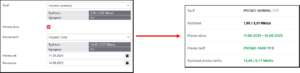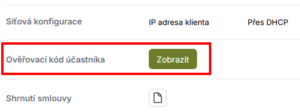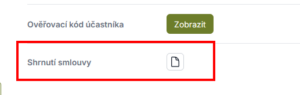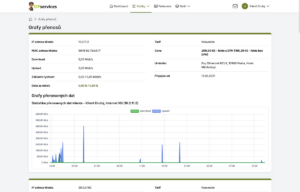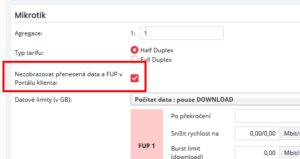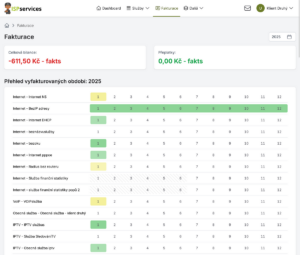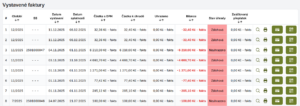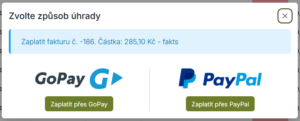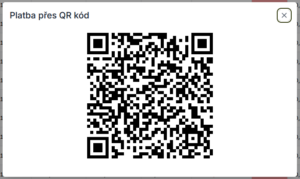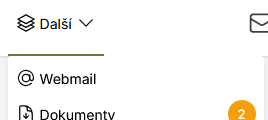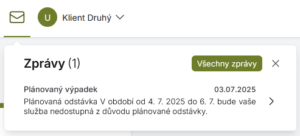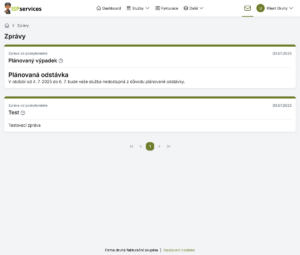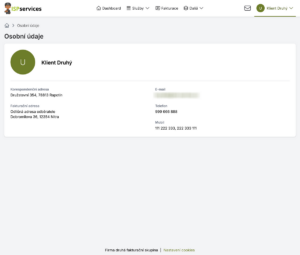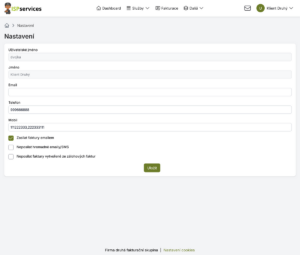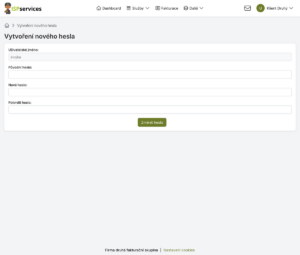Portál klienta
UPOZORNĚNÍ
Nový portál klienta nahradil původní řešení ve verzi 5.37 beta1.
Součástí systému ISPadmin je i portál klienta, který slouží pro přístup klientů do svých účtů.
Hlavní vlastnosti a funkce:
- personalizace klientského portálu do základní firemní barvy + vlastní firemní logo
- evidence aktivních služeb klienta
- zobrazit grafy datových přenosů, FUP
- možnost zasílat autorizované požadavky technikům nebo vytvářet tikety do helpdesku
- přehled vystavených faktur
- možnost zobrazit zprávy a další informace od poskytovatele služeb
- možnost zasílat SMS přes SMS bránu poskytovatele služeb
Portál je lokalizován do mnoha světových jazyků. Chování a vzhled zobrazení rozhraní je možno upravit parametry v nastavení.
Základní systémová nastavení
Před začátkem používání portálu klienta jsou důležitá některá nastavení. Je důležité mít správně nastavené DNS záznamy, povolené porty a správně nastavený webserver Apache. Návod ZDE.
Nastavení portálu
Vlastní barevné schéma a logo
Nastavit je možné vlastní logo i primární firemní barvu.
Nastavení vzhledu je možné přizpůsobit v (Nastavení –> Syst. nastavení –> Portál klienta –> Vzhled).
Vlastní tlačítka
Do portálu klienta je možné přidat vlastní tlačítka pro odkazování na vlastní web nebo další obsah.
Tyto tlačítka i s odkazy je možné nastavit v (Nastavení -> Syst. nastavení -> Portál klienta -> Volitelná tlačítka).
Možné je vytvořit tlačítka do menu na stránku pro přihlášení, po přihlášení nebo oboje.
Vlastní volitelná tlačítka v klientském portále se zobrazují (po příhlášení klienta) v sekci Další (viz obr. níže).
Vlastní login page
Možnost použít vlastní přihlašovací stránku (formulář) pro přihlášení klientů do portálu klienta (přeskočit výchozí systémovou přihlašovací stránku).
Pro správné fungování je potřeba:
- Vytvořit formulář na svých web. stránkách pro přihlášení klientů (možnost použít předpřipravenou šablonu)
- Nastavit klíč (povolit cross-site přihlášení do KP z jiného webu) ci_login_form_allow_cross_origin (Nastavení -> Syst. nastavení – > Portál klienta ->Obecné)
Základní HTML pro vytvoření vlastního formuláře:
<form action="[ISPADMIN]/sign/" method="post" >
<input type="text" name="username" autocomplete="username">
<input type="password" name="password" autocomplete="current-password">
<input type="submit" name="send" id="frm-send" value="Přihlásit">
<input type="hidden" name="_do" value="signInForm-submit">
</form>V případě správných přihlašovacích údajů a splnění podmínek výše se klient může přímo přihlásit do KP z jiného webu.
Nepřímo s nastavením vlastního formuláře souvisí i klíč ci_forward_url_after_logout (Nastavení -> Syst. nastavení – > Portál klienta ->Obecné), kterým je možné nastavit přesměrování na určitou nastavenou stránku po odhlášení se klienta z KP. Pokud je tento klíč prázdný dojde k odhlášení, ale nikam se klient nepřesměrovává (zůstane na výchozím přihlašovacím formuláři do KP).
Pozastavení portálu
Portál klienta lze pozastavit (Ostatní -> Nástroje).
Patička
Pokud chcete zapnout v portálu klienta patičku s informacemi o firmě (zobrazují se informace z fakturační skupiny, ve které je klient přiřazen), je nutné ji zapnout pomocí klíče ci_display_supplier_contact v (Nastavení -> Syst. nastavení -> Portál klienta -> Obecné).
Souhlas s prolongací smlouvy
Pokud je nastavená smlouva u služby typu internet na dobu určitou, zobrazí se klientovi v portálu klienta při splnění podmínek formulář s odesláním souhlasu/nesouhlasu s prolongací smlouvy (dle zákona 127/2005 Sb.).
V této souvislosti musí být nastaveny některé klíče a dodržen postup (viz návod nastavení prolongace smluv)
Další nastavení
Další nastavení související s portálem klienta jsou v (Nastavení -> Syst. nastavení -> Portál klienta -> Obecné).
Zde je možné nastavit a přizpůsobit portál svým potřebám. Např. zobrazení záložky dokumenty, FUP, Odkaz na webmailové rozhraní, způsob přihlašování klientů a další.
Přihlášení
Po úspěšném přihlášení klienta se může objevit okno s informací o existenci dokumentů k el. podpisu. Pokud byly nějaké klientovi předány.
Vytvoření nového hesla
DŮLEŽITÉ
Od verze systému 5.11 beta1 již není možné, z bezpečnostních důvodů, heslo do portálu klienta zobrazit, editovat, ani nikam propsat pomocí proměnné $PASSWORD$!
Nahrazeno možností vytvořit/změnit heslo do KP přes odkaz v zaslaném emailu.
Pokud klient heslo do portálu zapomněl nebo je nový, je možné heslo vytvořit dvěma způsoby:
- Klient – sám klient si heslo může vytvořit nebo změnit přímo přes portál.
- Uživatel ISPA – uživatel systému s odpovídajícími právy může klienta vyzvat emailem k vytvoření nového hesla do portálu (e-mailem dostane klient odkaz přímo na portál do odpovídajícího formuláře pro jeho vytvoření).
Klient
Pokud nevidíte (klient) odkaz – „Zapomněli jste heslo anebo ho ještě nemáte?“ nalevo vedle tlačítka Přihlásit, pak nemáte nastaveny klíče system_mail a system_mail_name v menu (Nastavení -> Syst. nastavení -> Obecné). Emailová zpráva s odkazem na vytvoření nového hesla by pak neměla být jak odeslaná (odkud).
Kliknutím na odkaz „Zapomněli jste heslo anebo ho ještě nemáte?“ je možné vytvořit žádost o vytvoření nového hesla. Nastavením klíče ci_forgotten_password (Nastavení –> Syst. nastavení –> Portál klienta –> Obecné) na základě zadání emailové adresy nebo uživatelského jména dojde k zaslání emailu odpovídajícímu klientovi v systému s odkazem pro vytvoření nového hesla (pokud dle zadané emailové adresy nebo uživatelského jména existuje).
Pokud není ještě vytvořena šablona pro – Vytvoření hesla do KP zašle se výchozí systémové znění pro vytvoření hesla (s odkazem). Pro každou fakturační skupinu (nastavena u klienta), může být znění emailu jiné. Nastavit specifickou šablonu pro konkrétní fakt. skupinu je možné v (Fakturace –> Nastavení –> Fakt. skupiny).
Uživatel systému ISPadmin
Pokud se Vám po kliknutí na tlačítko ![]() objeví ve formuláři informace o nenastavených klíčích (viz obrázek níže), je nutné zadat klíč: systémová e-mailová adresa (system_mail) a klíč název systémové e-mailové adresy (system_mail_name) v (Nastavení -> Syst. nastavení -> Obecné).
objeví ve formuláři informace o nenastavených klíčích (viz obrázek níže), je nutné zadat klíč: systémová e-mailová adresa (system_mail) a klíč název systémové e-mailové adresy (system_mail_name) v (Nastavení -> Syst. nastavení -> Obecné).
Dále Vás systém může upozornit, že není u klienta zadaná e-mailová adresa (nebylo by kam odkaz poslat).
Ve formuláři můžete klientovi vygenerovat/ručně vepsat heslo nové (např. pro nadiktování přes telefon). Stisknutím na tlačítko ![]() se vygenerované/vepsané heslo uloží a klient se s ním může přihlásit. Ručně vepsané heslo musí mít minimálně délku nastavenou v klíči ci_client_password_min_length (Nastavení -> Syst. nastavení -> Portál klienta -> Obecné).
se vygenerované/vepsané heslo uloží a klient se s ním může přihlásit. Ručně vepsané heslo musí mít minimálně délku nastavenou v klíči ci_client_password_min_length (Nastavení -> Syst. nastavení -> Portál klienta -> Obecné).
Vygenerované/vytvořené heslo administrátorem slouží pouze pro první přístup klienta do portálu.
Po úspěšném přihlášení klienta s vygenerovaným/vytvořeným heslem od administrátora, je klient vyzván k zadání svého vlastního hesla.
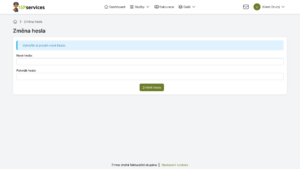
Druhou možností je poslat výzvu k vytvoření hesla e-mailem. Po stisknutím na tlačítko ![]() systém zašle klientovi e-mail s odkazem.
systém zašle klientovi e-mail s odkazem.
Vzhled a obsah e-mailu pro změnu hesla je možné nastavit v e-mailových šablonách v (Nastavení -> Ostatní -> Šablony e-mailů). E-mailovou šablonu je nutné nastavit pro Vytvoření hesla do KP (kliknutím na tuto možnost v příslušném sloupci=![]() ). V editaci šablony je pak nutné zadat v textu proměnnou ($CI_PASSWORD_LINK$). Na toto místo se do e-mailu přidá odkaz na portál pro změnu hesla.
). V editaci šablony je pak nutné zadat v textu proměnnou ($CI_PASSWORD_LINK$). Na toto místo se do e-mailu přidá odkaz na portál pro změnu hesla.
Je třeba zkontrolovat/nastavit klíč ci_url v (Nastavení -> Syst. nastavení -> Portál klienta -> Obecné) zda-li obsahuje správnou adresu na portál klienta. Jinak se odkaz vytvoří na základě nastavení položky ispadmin_server v (Nastavení -> Syst. nastavení -> Obecné) – přidá se na konec odkazu řetězec /clientinterface/.
Po rozkliknutí odkazu v doručeném e-mailu se klient dostane na formulář (na obrázku níže), kde zadá dvakrát své nové heslo do klientského portálu.
Po změně hesla je účet klienta připraven pro pravidelné přihlašování na Vámi nastavené doméně pro portál klienta.
Přihlášení klienta
Po prvotním nastavení, kdy může být portál klienta dostupný na Vámi nastavené a zprovozněné doméně, se uživatelé mohou přihlásit do portálu.
Přihlašovací jméno do KP
Nastavení možnosti přihlášení klientů pomocí klientského čísla nebo pomocí vlastního uživatelského jména je možné v Nastavení -> Syst. nastavení -> Portál klienta -> Obecné klíčem ci_enable_login_name_creation. Pokud již v kartě klienta existuje vlastní uživ. jméno, tak je použito právě to (nehledě na pozdější přenastavení tohoto klíče).
Pokusy o přihlášení
Pokud uživatel zadá několikrát po sobě nesprávně heslo, bude mu znemožněna na určitou dobu (15 min.) možnost přihlásit se. Počet pokusů je vztažen na účet konkrétního uživatele.
Hlavní menu
Dashboard
Přehled služeb a přístup k základním funkcím.
V patičce jsou k dispozici informace z fakturační skupiny klienta.
Služby
Přehled zaevidovaných služeb u klienta.
Akce
Dostupné akce (zrychlený přístup k funkci).
- Zaslat autorizovaný požadavek vs. Založit nový požadavek – více informací viz Autorizovaný požadavek vs. nový požadavek
- Odeslat SMS – možnost odeslat SMS z Portálu klienta
Autorizovaný požadavek vs. nový požadavek
Autorizovaný požadavek slouží k informování techniků k provedení modifikace v nastavení služeb nebo jiného zásahu u klienta.
Nový požadavek slouží k vytvoření nového tiketu v helpdesku (v případě aktivního modulu Helpdesk).
Pokud chcete mít aktivní tlačítko pro autorizovaný požadavek – Zaslat autorizovaný požadavek v portálu klienta, je nutné mít nastavené některé klíče nebo splnit jiné závislosti (viz níže).
- V Nastavení -> Syst. nastavení -> Portál klienta -> Obecné povolena možnost ci_auth_requests_enable, poté bude mít klient ve svém Portálu klienta možnost zaslat autorizovaný požadavek.
- Důležité je mít modul Plánování NEBO mít v klíči ci_auth_requests_forwarding_email (Nastavení -> Syst. nastavení – > Portál klienta ->Obecné) zadaný e-mail/e-maily (oddělovač je povolen středník ; nebo čárka ,), kam jsou zasílány kopie autorizovaných požadavků.
- Autorizované požadavky se posílají na emailové adresy uživatelů, kteří mají ve svém účtu vyplněnou emailovou adresu a kteří mají zaškrtnuté možnosti (Nastavení -> Administrátoři -> Administrátoři) Posílat úkoly na email a Posílat požadavky z KP.
- Stejní uživatelé jsou přiřazeni k úkolu, který se vytvořil na základě daného požadavku.
Pokud máte u vaší instalace navíc aktivní modul Helpdesk a u nějakého oddělení helpdesku zapnutou možnost – Použít pro zasílání požadavků z KP: (Helpdesk -> Nastavení -> Oddělení), bude namísto tlačítka – Zaslat autorizovaný požadavek tlačítko Založit nový požadavek (tlačítko nahrazeno). Klient tak namísto zaslání autorizovaného požadavku bude moci vytvořit nový tiket do systému.
Služby
Všechny služby
Přehled všech aktivních služeb klienta.
Služba internet
Zobrazení tlačítka u služby internet Přenesená data, odkazujícího do výpisu přenesených dat, je závislý na nastavení klíče ci_display_graph_tab v (Nastavení -> Syst. nastavení -> Portál klienta -> Obecné) nebo nastavením u konkrétního tarifu – Nezobrazovat přenesená data a FUP v Portálu klienta.
Tlačítka Další IP adresy a Podřízené služby se zobrazí pouze v případě, že u služby tyto informace existují.
- Promo akce – pokud je ve službě klienta aktivní Promo akce s nastaveným promo tarifem na omezené časové období, zobrazí se toto nastavení po dobu platnosti/před platností i zde. Zobrazení/nezobrazení těchto informací je závislé na nastavení klíčů ci_display_column_basic_speed, ci_display_column_tariff (Nastavení –> Syst. nastavení –> Portál klienta –> Obecné)
Pokud je aktivní nastavení u služby internet možnost – Klientské nastavení přes DHCP je místo IP adresy, nastavené u služby (v kartě klienta), zde zobrazeno – Přes DHCP (použito i v sestavě pro tisk nastavení z karty klienta). Jedná se o informativní sdělení klientům, kteří mají router nakonfigurovaný od ISP a IP adresa nastavená na WAN rozhraní routeru je pro ně prakticky nepoužitelná (bezvýznamná informace).
- Ověřovací kód účastníka / Identifikátor služby prístupu k internetu(CZ, SK lokalizace) – pokud klient klikne na tlačítko Zobrazit (
 ), zobrazí se dříve zadaný OKU/ISPI kód u služby internet. Zároveň se informace propíše do widgetu – Zobrazené OKU/ISPI v dashboardu.
), zobrazí se dříve zadaný OKU/ISPI kód u služby internet. Zároveň se informace propíše do widgetu – Zobrazené OKU/ISPI v dashboardu.
- Shrnutí smlouvy – možnost zobrazit shrnutí smlouvy, u konkrétní služby v portálu klienta, je potřeba tuto funkci aktivovat pomocí klíče ci_display_summary_of_services (Nastavení –> Syst. nastavení –> Portál klienta –> Obecné). Po zapnutí tohoto klíče se v KP zobrazí položka a tlačítko pro zobrazení Shrnutí smlouvy v PDF. Pokud vygenerované shrnutí u služby neexistuje, v KP se nic nezobrazí.
Grafy přenosů
Přehled všech grafů přenosů + graf pingu.
Pokud chcete, aby klienti viděli grafy přenosů je nutné zapnout klíč ci_display_graph_tab v (Nastavení -> Syst. nastavení -> Portál klienta -> Obecné).
Zobrazení grafů je ovlivněno i nastavením u jednotlivých tarifů možností – Nezobrazovat přenesená data a FUP v Portálu klienta.
Fakturace
Stránka s přehledem vyfakturovaných služeb.
Vystavené faktury
Přehled vystavených faktur pro přihlášeného klienta. K dispozici jsou podrobné informace k jednotlivým fakturám včetně možností pro jejich zaplacení (GoPay, QR kód).
Dle nastavení pro GoPay u fakturační skupiny, může být u jednotlivých neuhrazených faktur k dispozici tlačítko pro zaplacení přes GoPay – Online platba (![]() ).
).
Dle nastavení fakturační skupiny, může být u jednotlivých neuhrazených faktur k dispozici tlačítko pro zobrazení QR kódu k platbě – Zobrazit QR kód (![]() ).
).
Další
Webmail
Přesměrování (odkaz) na webovou stránku pro přihlášení do emailové schránky přes webové rozhraní.
Cíl se nastavuje pomocí klíče ci_webmail_url (Nastavení –> Syst. nastavení –> Portál klienta –> Obecné)
Odkaz je v KP k dispozici pouze pokud je klíč (viz výše) neprázdný = je nějaký cílový odkaz v klíči nastaven.
Dokumenty
Odeslat SMS
Kontakty
Vlastní tlačítka
Na závěr tohoto menu se mohou zobrazovat vlastní tlačítka (po přihlášení). Více informací viz sekce Vlastní tlačítka.
Zprávy
Kliknutím na libovolnou zprávu nebo tlačítko Všechny zprávy (![]() ) je možné se přepnout do seznamu všech dostupných a platných sdělení od poskytovatele služeb.
) je možné se přepnout do seznamu všech dostupných a platných sdělení od poskytovatele služeb.
Klient
Osobní údaje
V této sekci jsou základní informace o klientovi (jméno, korespondenční adresa, fakturační adresa, e-mail, telefon, mobil).
Nastavení
Změna hesla
Odhlásit se
Možnost odhlásit se z portálu klienta.